Rigol の DS1054Z の画面キャプチャをパソコンから行う方法を紹介します.
Rigol の DS1054Z は,USB や LAN でパソコンとネットワーク接続することができます.この機能を活用することでリモートから画面キャプチャが可能です.
制御プロトコルが公開されているので,色々なソフトが公開されていますが,ここでは導入が手軽な方法を紹介します.
Windows の場合
付属 CD に入っている Ultra Sigma というソフトを使います.
- 本体に付属している CD-ROM から,Ultra Sigma をインストールします.
- Ultra Sigma を起動後,「LAN」をクリック.
![Ultra Sigma [Step1]](https://rabbit-note.com/wp-content/uploads/2015/06/SnapCrab_Ultra-Sigma-Start-at-2015062112423_2015-6-21_1-24-44_No-00.png)
-
DS1054Z が起動していることを確認した後,「Search」をクリックし,右側に現れた「TCPIP」で始まるアイテムを選択し「OK」.
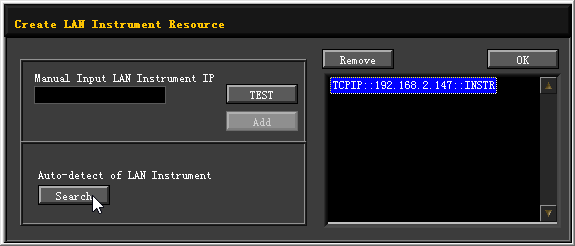
-
「Regol Online Resources」の下に追加されたデバイスを選択した状態で,キーボードの「p」を押すと,オシロの画面がキャプチャされます.

画像の保存先は,デフォルトでは Ultra Sigma のインストール先になっていると思います.変更する場合は,以下のようにします.
Linux の場合
Python スクリプトの DS1054Z_screen_capture [キャッシュ] を使います.
ダウンロード後,次のように実行するだけです.
|
1 |
% python OscScreenGrabLAN.py png "DS1054ZのIP" |
なお,このスクリプトは CVS 形式での波形メモリの取得にも対応しており,色々と応用できそうです.

![Ultra Sigma [Step4]](https://rabbit-note.com/wp-content/uploads/2015/06/SnapCrab_Ultra-Sigma-Start-at-2015062112423_2015-6-21_1-42-9_No-00.png)
![Ultra Sigma [Step5]](https://rabbit-note.com/wp-content/uploads/2015/06/SnapCrab_Setting-Tools_2015-6-21_1-41-54_No-00.png)



コメント